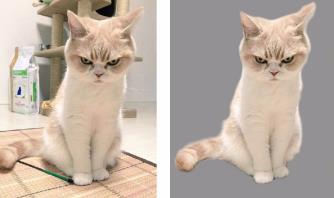光斑字,利用素材制作漂亮的光斑字
2022-12-25 13:50:24
来源/作者: /
己有:10人学习过
4、右键单击文字图层,在弹出的菜单选择“创建工作路径”
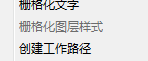
5、新建透明图层,并命名为“彩色”,隐藏文字图层,前景色设置为#f06eaa,背景色设置为#6dcff6。

6、选择“直接选择工具”,右键单击文字的工作路径,选择“描边路径”,在弹出的对话框将工具设置成“画笔”,务必保证“模拟压力”没有被选中。设置完毕,点击确定
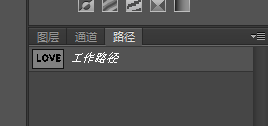
7、如图所示为“彩色”效果。可以根据自己需要的效果强度,多执行几次“描边路径”,对效果满意后点击回车键即可。
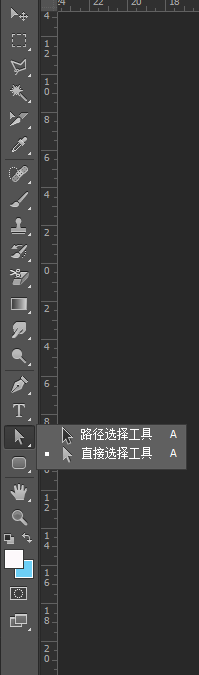
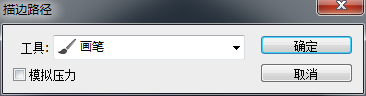
7、如图所示为“彩色”效果。可以根据自己需要的效果强度,多执行几次“描边路径”,对效果满意后点击回车键即可。

8、双击“彩色”图层,添加内发光,图素的源改为“居中”。选择:滤镜 > 模糊 > 高斯模糊,半径设置为0.5。

最终效果: